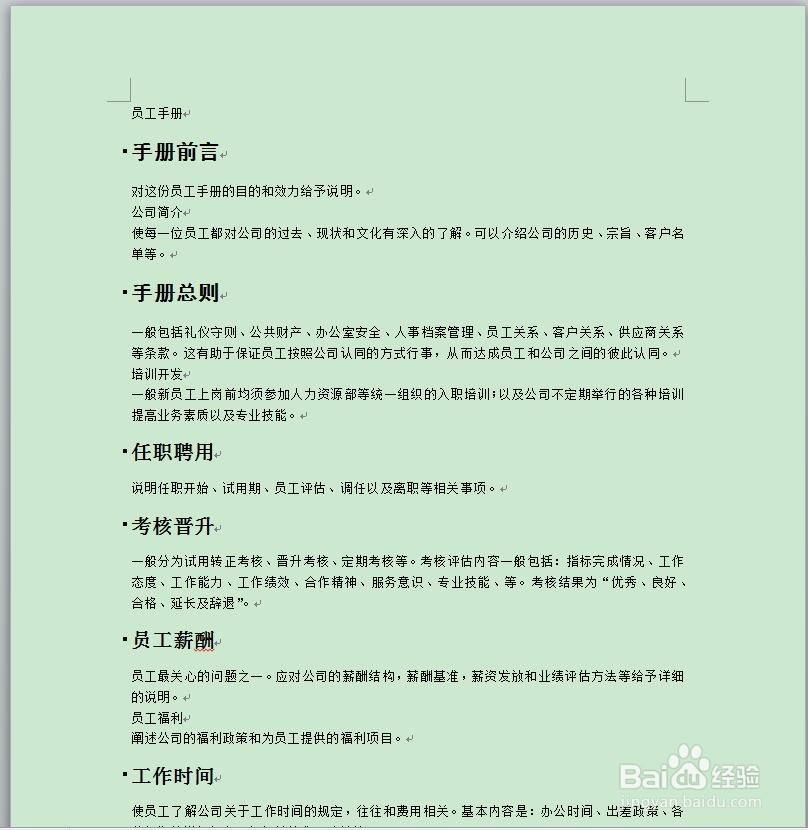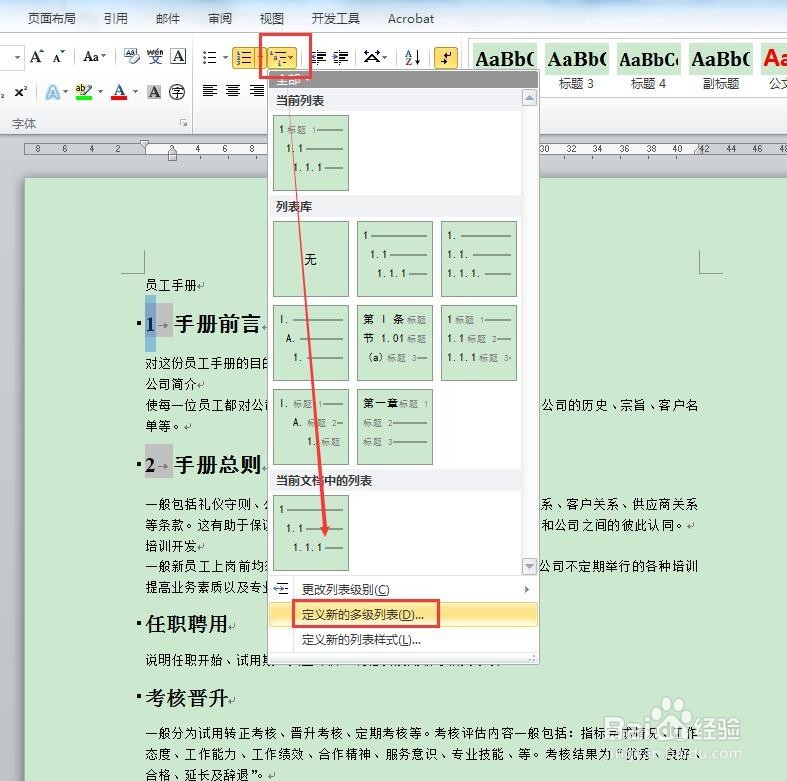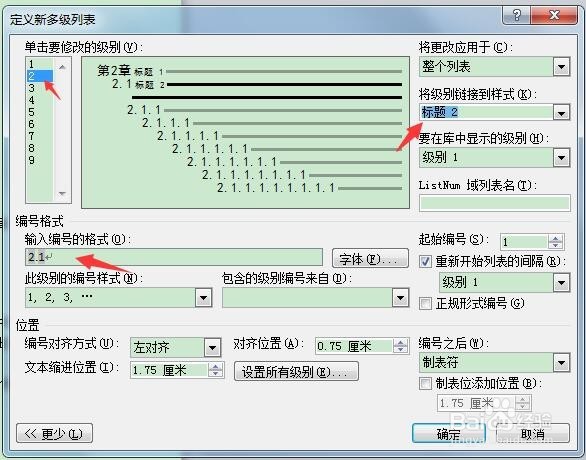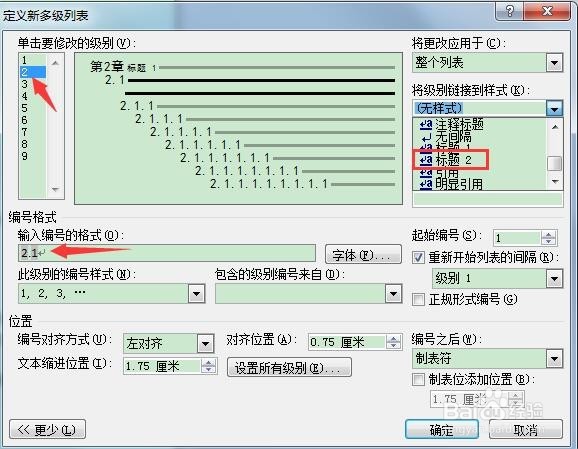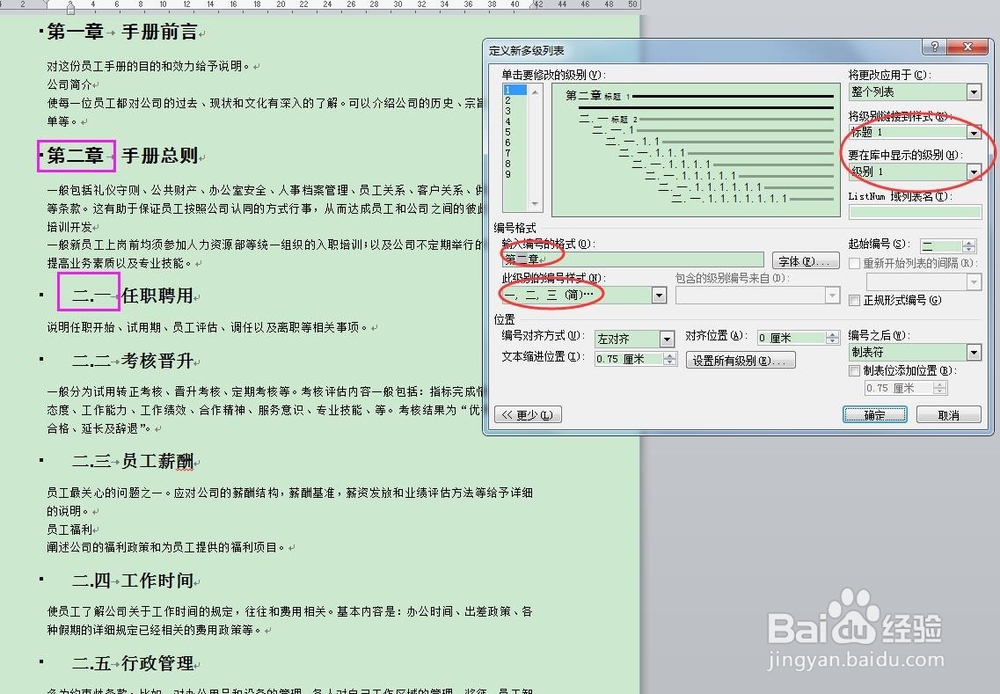Word中如何实现多级编号关联
1、准备工作准备一份需要编辑的word文档,明确需要排版的编号样式和要求
2、定义新的多级编号按照开始/段落/多级编号顺序找到多级编号选项,里面有很多系统自带的编号样式,可以直接选择,也可以点击定义新的多级编号
3、设置编号格式在定义新多级列表对话框里,设置各个级别的编号格式,系统自带的编号样式有1,2,3,…;Ⅰ,Ⅱ,Ⅲ,…等,如果想设置成第1章这种,可在输入编号的格式里手动输入"第",原来默认的灰色"1"保留,再输入"章",依此方法设置二级、三级等其他级别的编号格式
4、设置对齐方式在定义新多级列表对话框里,位置选项中可设置编号对齐方式(左对齐、右对齐、居中)、对齐位置、文本缩进位置等
5、将级别链接到样式设置好编号格式、位置、对齐方式后,在在定义新多级列表对话框里点击下方的更多,在将级别链接到样式选项中选择对齐的级别,如设置标题1时,链接到标题1,点击确定即可
6、几种常见编号设置①1,1.1:一级标题输入编号格式选择1,二级标题选择1,包含的级别编号来自选择标题1,链接到对应标烙疋艘烯题;②一,(一):一级标题输入编号格式选择一,二级标题输入"()"中间选择一,链接到对应标题;③第一章,一.一:一级标题输入编号格式输入"第章",中间的格式选择一,二,三,二级标题输入选择一.一,链接到对应标题。
声明:本网站引用、摘录或转载内容仅供网站访问者交流或参考,不代表本站立场,如存在版权或非法内容,请联系站长删除,联系邮箱:site.kefu@qq.com。
阅读量:26
阅读量:55
阅读量:57
阅读量:24
阅读量:25